在信息技术快速发展的今天,数据安全显得尤为重要。Windows 7作为一款广泛使用的操作系统,其文件夹加密功能为用户提供了有效的保护措施。通过设置密码,用户可以防止未授权访问,确保个人隐私和重要数据的安全。本文将详细介绍如何在Windows 7中设置文件夹密码的 *** ,以帮助用户更好地保护他们的文件。
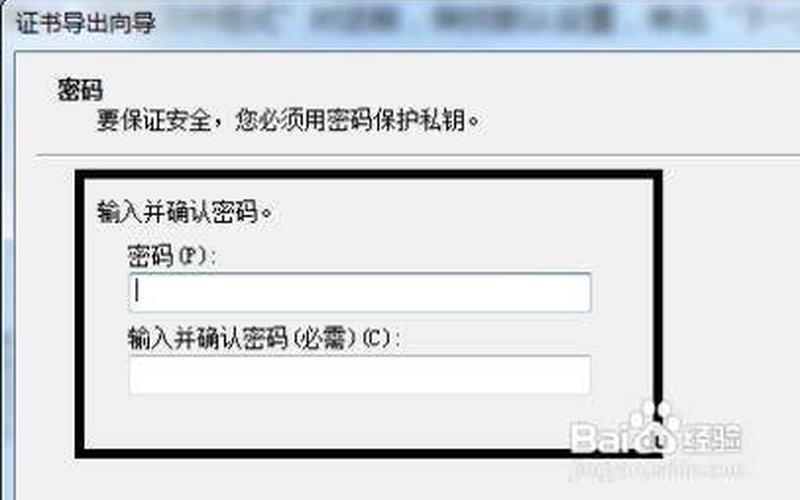
使用内置加密功能
Windows 7自带的加密文件系统(EFS)提供了一种简单有效的 *** 来保护文件夹。用户需要右键点击想要加密的文件夹,选择“属性”。在弹出的窗口中,切换到“常规”选项卡,然后点击“高级”按钮。在高级属性窗口中,勾选“加密内容以便保护数据”选项。这一操作将会对该文件夹及其内容进行加密,只有拥有相应权限的用户才能访问。完成后,点击“确定”,系统会提示用户备份证书,这是非常重要的一步,因为如果丢失了证书,将无法恢复加密文件。
使用EFS进行加密时,用户还需注意一些细节。例如,虽然EFS可以有效地保护文件,但它并不提供密码保护功能,因此在共享计算机时仍需谨慎。加密后的文件夹在其他操作系统中可能无法直接访问,因此建议用户在多系统环境中使用时做好数据备份。
隐藏文件夹以增加安全性
除了使用内置的加密功能外,另一种简单的保护 *** 是将文件夹设置为隐藏。用户可以右键点击目标文件夹,选择“属性”,然后在常规选项卡中勾选“隐藏”选项。这种 *** 虽然不能提供真正的密码保护,但可以有效地减少他人无意间访问这些文件夹的机会。为了进一步提高安全性,用户还可以通过修改文件夹选项来隐藏系统文件,从而增加访问难度。
需要注意的是,这种 *** 并不是真正意义上的安全防护。如果有人知道如何查看隐藏文件,他们仍然可以轻易找到这些文件。这种方式更适合于临时保护,而不是长期存储敏感信息。
使用第三方软件进行加密
对于需要更高安全性的用户,可以考虑使用第三方软件来加密文件夹。这类软件通常提供更强大的加密算法和更多的功能,例如设置密码、限制访问权限等。常见的软件如Folder Lock、AxCrypt等,它们都能有效地帮助用户管理和保护个人数据。
安装这些软件后,用户只需按照软件提供的向导进行操作即可。一般而言,用户需要选择要加密的文件夹,并设置一个强密码。完成后,该软件会对文件夹进行加密,并要求每次访问时输入密码。这种 *** 不仅安全性高,而且使用方便,非常适合需要频繁管理敏感信息的用户。
相关内容的知识扩展:
在探讨Windows 7文件夹设置密码的 *** 时,还需了解几个相关知识点,以帮助用户更全面地掌握数据安全管理。
数据备份的重要性不可忽视。在进行任何形式的数据加密或隐私保护之前,确保重要数据有备份是至关重要的。无论是通过云存储还是外部硬盘备份,都能有效防止因意外情况导致的数据丢失。在使用EFS时,系统会提示用户备份证书,这一步骤同样不可忽略,因为证书丢失后将无法解密已加密的数据。
选择强密码对于数据安全至关重要。无论是设置Windows账户密码还是用于第三方软件的加密,都应选择复杂且难以猜测的密码。一个好的密码应包含字母、数字及特殊字符,并且长度应在8个字符以上。定期更换密码也是一种良好的安全习惯,可以有效降低被破解的风险。
保持系统更新也是确保数据安全的重要措施。Windows 7虽然已经停止了官方支持,但仍然有许多第三方工具和社区提供更新和补丁。定期检查并更新系统及相关软件,可以防止潜在的安全漏洞被利用,从而增强整体的数据保护能力。
通过以上几个方面的探讨,希望能够帮助用户更好地理解和应用Windows 7中的文件夹设置密码的 *** ,从而提升个人数据的安全性。







